Table of figures – Network Technologies ST-xU User Manual
Page 4
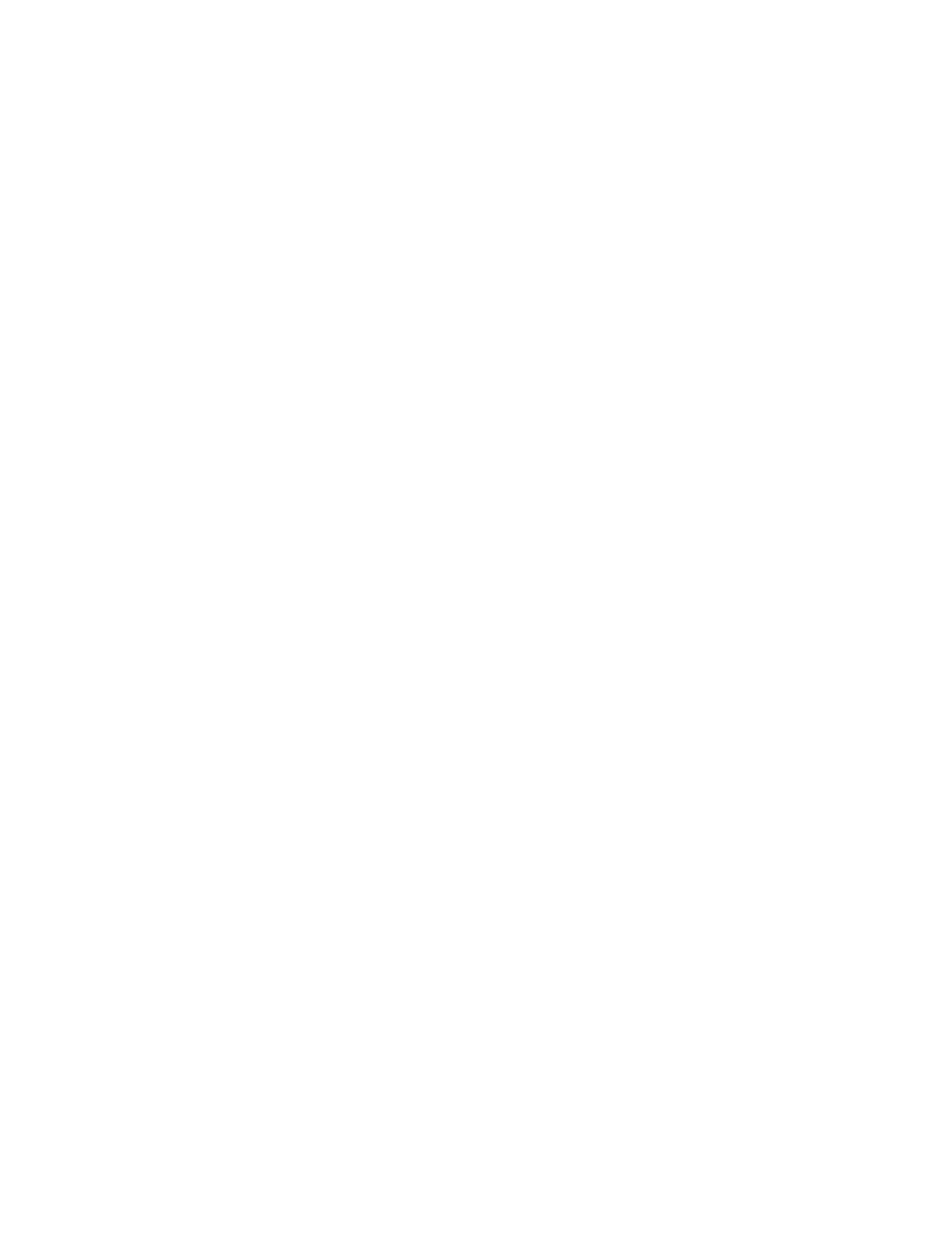
iii
TABLE OF FIGURES
Figure 1- Secure rackmount ears to switch........................................................................................................................................ 4
Figure 2- Secure switch to rack ......................................................................................................................................................... 4
Figure 3- Connect the monitor ........................................................................................................................................................... 5
Figure 4- Connect a PS/2 keyboard and mouse ................................................................................................................................ 5
Figure 5- Connect a SUN keyboard/mouse ....................................................................................................................................... 6
Figure 6- Connect a PS/2 CPU.......................................................................................................................................................... 6
Figure 7- Connect a SUN CPU .......................................................................................................................................................... 7
Figure 8- Connect a touch-screen monitor to an ST-8U-TS-R........................................................................................................... 7
Figure 9- Connect a PS/2 CPU to an ST-8U-TS-R ............................................................................................................................ 8
Figure 10- Administration Mode menu ............................................................................................................................................. 11
Figure 11- Switch Configuration Mode screen ................................................................................................................................. 11
Figure 12- Administrator password change ..................................................................................................................................... 12
Figure 13- Command Mode menus ................................................................................................................................................. 14
Figure 14- Video and Device connections identified with port numbers........................................................................................... 15
Figure 15- Edit Mode ....................................................................................................................................................................... 16
Figure 16- Search Mode .................................................................................................................................................................. 17
Figure 17- Maintenance Mode ......................................................................................................................................................... 18
Figure 18- Command Mode-Touch Enabled.................................................................................................................................... 19
Figure 19- Touch Maintenance Mode .............................................................................................................................................. 20
Figure 20- Cursor Alignment menu .................................................................................................................................................. 20
Figure 21- Switch Configuration Mode screen ................................................................................................................................. 21
Figure 22- Daisy chain configuration with Matrix-Y-1 cable ............................................................................................................. 22
Figure 23- RS232 connection with Matrix-Y-1 cable ........................................................................................................................ 22
Figure 24- Pinout of Matrix-Y-1 cable .............................................................................................................................................. 23
Figure 25- Keyboard key layouts ..................................................................................................................................................... 27
Figure 26- Support present for touch screen monitor on ST-8U-TS-R............................................................................................. 28
